Kā novērst Xbox One startēšanas sistēmas kļūdu E105
Problēmu Novēršanas Ceļvedis / / August 05, 2021
Nesen vairāki Xbox One lietotāji ziņoja, ka saskaras ar sistēmas startēšanas kļūdu E105, kas galu galā liedz Xbox One lietotājiem izmantot savas konsoles. Ir jaukti ziņojumi, kur daži lietotāji ir apgalvojuši, ka saskaras ar šo startēšanas kļūdu E105 katru startu, kamēr ir daži citi, kas ziņoja, ka viņi ar to saskaras nejauši intervāli. Turklāt oficiāli ir vairāki iemesli, kāpēc šī E105 startēšanas kļūda iezogas Xbox One konsolē.
Un, ja jūs esat arī starp tiem, kas saskaras ar šādām problēmām, tad šajā ziņojumā mēs jums palīdzēsim, kā jūs varat izpildīt vairākas metodes un darbības, lai novērstu Xbox One startēšanas sistēmas kļūdu E105. Šī kļūda E105 principā iesaldē sistēmu, tādējādi nedodot lietotājiem iespēju izmantot savas konsoles. Šajā ziņojumā mēs jums norādīsim visus iemeslus, kas var izraisīt šīs sistēmas startēšanas kļūdu Xbox One konsolē. Tātad, to sakot, iekļūsim tieši pašā rakstā:

Satura rādītājs
-
1 Kā novērst Xbox One startēšanas sistēmas kļūdu E105?
- 1.1 Power Cycling procedūras veikšana
- 1.2 Manuāli atjauniniet Xbox konsoles programmaparatūru
- 1.3 Rūpnīcā atiestatiet Xbox One
Kā novērst Xbox One startēšanas sistēmas kļūdu E105?
Kā jau minēts iepriekšējos punktos, ir vairāki iemesli, kāpēc šī sistēmas startēšanas kļūda E105 tiek parādīta jūsu Xbox One konsolē. Apskatīsim visus iespējamos iemeslus:
- Korumpēti faili: Xbox One, tāpat kā citas konsoles, ģenerē pagaidu failus, kas ļoti labi ir šīs kļūdas cēlonis. Šie faili no aizmugures nodrošina konsoles stabilitāti, un, ja tas ir piemērojams, tie var beigties arī ar konsoles veiktspējas problēmu. To var novērst, veicot vienkāršu atsāknēšanu.
- Nekonsekventa programmaparatūra: Negaidīta sistēmas izslēgšana bieži var ietekmēt programmaparatūras failus. Šajā gadījumā jums jāveic startēšanas problēmu novēršanas rīks.
- Bojāti sistēmas faili: Pats par sevi saprotams, ka jūsu konsole ir atkarīga no sistēmas failiem, un, ja tie ir bojāti, jūs nonāksit pie tādām kļūdām kā startēšanas sistēmas kļūda E105. Tādā gadījumā viss, ko jūs varat darīt, ir veikt rūpnīcas atiestatīšanu.
- Aparatūras kļūme: Ja kāds no programmatūras labojumiem nedarbojās jūsu vietā, noteikti kļūda ir tieši aparatūra, kas, visticamāk, ir saistīta ar jūsu HDD. HDD kļūmes gadījumā jums jānosūta HDD un konsole remontam.
Power Cycling procedūras veikšana
Barošanas ar velosipēdu procedūra palīdz iztīrīt visus korumpētos pagaidu failus, kas jums ir jūsu Xbox One konsolei, un papildus tam arī iztukšo jaudas kondensatorus, kas galu galā palīdzēs novērst vairākus ar HDD atteici saistītus jautājumus, kas, iespējams, ir sistēmas kļūdas cēlonis E105. Lai Xbox One veiktu jaudas ciklu, veiciet tālāk minētās darbības:
- Pārliecinieties, vai Xbox One konsole ir sāknēta un neatrodaties hibernācijas režīmā.
- Tagad jums jānospiež Xbox poga un jāuztur aptuveni 10 sekundes, līdz konsoles priekšējā gaismas diode vairs nemirgo. Jūs dzirdēsiet arī ventilatorus, kas izslēdzas.

- Kad konsole ir pilnībā izslēgta, noņemiet strāvas kabeli no kontaktligzdas, lai pārliecinātos, ka strāvas kondensatori ir pilnībā iztukšoti.
- Pirms strāvas kabeļa pievienošanas atkārtojiet, pagaidiet apmēram 5 minūtes.
- Ieslēdziet konsoli un pārbaudiet, vai konsolē tiek parādīta garā Xbox animācija, kas norāda, ka darbība ir bijusi veiksmīga.

Xbox One Long animācija
Manuāli atjauniniet Xbox konsoles programmaparatūru
Ja iepriekš minētā darbība jums nebija veiksmīga un joprojām redzat sistēmas startēšanas kļūdu E105, veiciet tālāk norādītās darbības, lai manuāli atjauninātu Xbox One konsoles programmaparatūru:
- Lai veiktu šo procedūru, jums būs nepieciešams USB un dators.
- Ievietojiet USB datoru un pārliecinieties, vai USB disks ir formatēts NTFS.
- Galva šeit lai lejupielādētu jaunāko programmaparatūru savai konsolei.
- Kad lejupielāde ir pabeigta, izvilkiet ZIP faila komponentus USB diska saknes mapē.
- Izņemiet USB disku no datora.
- Tagad konsolē vienlaikus nospiediet saistīšanas un izgrūšanas pogu un pēc tam īsi nospiediet Xbox pogu, turot nospiestu iesiešanas + izgrūšanas pogu.
- Jūs vadīsit divus secīgus toņus, pēc kuriem jums būs jāatbrīvo iesiešanas + izgrūšanas poga.
- Ekrānā sāksies startēšanas problēmu novēršanas rīks.
- Tagad ievietojiet USB disku ar konsoles programmaparatūru.
- Pārejiet uz bezsaistes sistēmas atjaunināšanu.

- Atlasiet šo opciju un nospiediet X.
- Tagad sāksies mirgošanas procedūra, un tas aizņems apmēram 10-15 minūtes atkarībā no USB diska aspektiem.
Rūpnīcā atiestatiet Xbox One
Lai rūpnīcā atiestatītu Xbox One konsoli un pilnībā atjaunotu to, kāds tas bija, kad to iegādājāties, rīkojieties šādi:
- Izslēdziet Xbox One konsoli un noņemiet arī strāvas kabeli.
- Pagaidiet apmēram 30 sekundes vai ilgāk.
- Tagad tā vietā, lai parasti sāknētu Xbox One, vienlaikus nospiediet pogu Bind + Eject un pēc tam īsi nospiediet Xbox pogu, turot nospiestu Bind + Eject pogu.
- Turpiniet turēt apmēram 15 sekundes, un, tiklīdz esat šeit dzirdējis divas skaņas, varat atlaist pogas.
- Ja darbība bija veiksmīga, jūs redzēsiet, ka Xbox One problēmu novēršanas rīks tiek automātiski atvērts.
- Pārejiet uz startēšanas problēmu novēršanas rīku un nospiediet pogu Atiestatīt šo Xbox un pēc tam noņemiet visu.
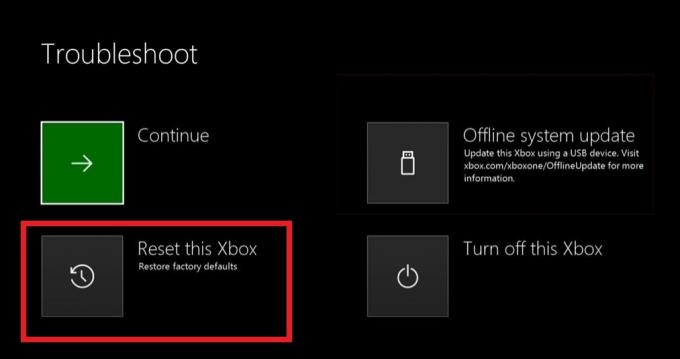
Tātad, jums tas ir no manas puses šajā amatā. Es ceru, ka jums, puiši, patika šī ziņa un jūs varējāt novērst Xbox One startēšanas sistēmas kļūdu E105. Var būt vairāki iemesli, kāpēc šī sistēmas startēšanas kļūda E105 rodas Xbox One konsolē, un, ja pareizi izpildījāt visas darbības, iespējams, ka kļūdu var novērst. Paziņojiet mums zemāk esošajos komentāros, vai kāda no iepriekšminētajām metodēm paveica darbu jūsu vietā vai ir kāds cits triks, kas darbu paveica jūsu vietā. Līdz nākamajam ierakstam... Priekā!
Six Sigma un Google sertificēts digitālais tirgotājs, kurš strādāja par analītiķi Top MNC. Tehnoloģiju un automašīnu entuziasts, kuram patīk rakstīt, spēlēt ģitāru, ceļot, braukt ar velosipēdu un atpūsties. Uzņēmējs un Emuāru autors.



